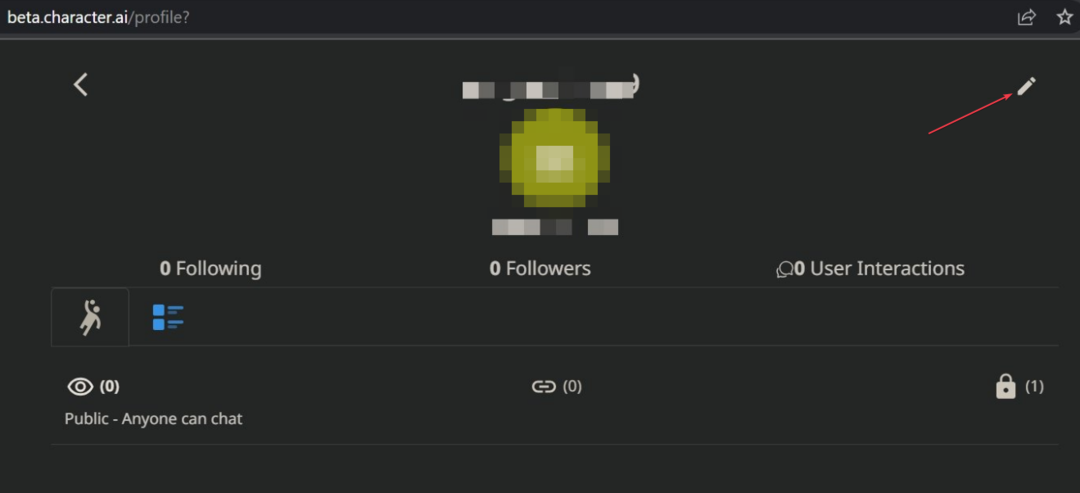Uklonite ovu aplikaciju s računala pomoću ovih sigurnih metoda
- Ako želite deinstalirati softver kao što je DS4Windows, to znači da ili imate problema s aplikacijom ili je više ne koristite.
- Koji god razlog bio, u ovom ćemo vodiču raspravljati o različitim načinima za sigurno uklanjanje DS4Windowsa s vašeg računala.
![Kako deinstalirati DS4Windows u 4 koraka[potpuni vodič]](/f/336520bb4e31ef5ad99b7a0091c669ab.png)
xINSTALIRAJTE KLIKOM NA PREUZMI DATOTEKU
Ovaj softver će održavati vaše upravljačke programe u ispravnom stanju i tako vas zaštititi od uobičajenih računalnih grešaka i kvarova hardvera. Sada provjerite sve svoje upravljačke programe u 3 jednostavna koraka:
- Preuzmite DriverFix (provjerena datoteka za preuzimanje).
- Klik Započni skeniranje pronaći sve problematične upravljačke programe.
- Klik Ažurirajte upravljačke programe kako biste dobili nove verzije i izbjegli kvarove sustava.
- DriverFix je preuzeo 0 čitatelja ovog mjeseca.
Ako ne želite koristiti DS4Windows aplikacija više i tražite način da ga deinstalirate, na pravom ste mjestu.
DS4Windows je prijenosna aplikacija. Stoga ne treba deinstalaciju. Međutim, uklonite datoteke i povezane upravljačke programe da biste uklonili aplikaciju. Ovdje će vas ovaj vodič provesti kroz korake za deinstalaciju DS4Windows. Počnimo!
Kako mogu potpuno deinstalirati DS4Windows iz sustava Windows 11?
Prije deinstaliranja programa, provjerite jeste li zatvorili aplikaciju iz palete sustava i završili zadatak povezan s programom iz Upravitelja zadataka. Zatim slijedite sve korake kako biste obavili posao.
1. Deinstalirajte DS4Windows ručno
1.1 Deinstalirajte ViGEm, FakerInput i HidHide
- pritisni Windows ključ, vrsta Upravljačka ploča, i kliknite Otvoren.

- Izaberi Pogled po kao Kategorija.
- Kliknite na Deinstalirajte program.

- Idite do Vozač autobusa ViGEm i odaberite Deinstaliraj. Sada kliknite Da nastaviti.

- Morate locirati navedene aplikacije Lažni unos i HidHide. Zatim ih odaberite jednu po jednu i kliknite Deinstaliraj.

- Slijedite upute na zaslonu i pričekajte da se proces završi.
1.2 Promijenite postavke u aplikaciji DS4Windows
- Pokrenite aplikaciju.
- Ići postavkei uklonite kvačicu pokraj Pokreni pri pokretanju.

- Izađite iz aplikacije.
1.3 Izbrišite povezane datoteke
- Idite na aplikaciju DS4Windows, kliknite je desnom tipkom miša i odaberite Svojstva.

- Klik Otvorite lokaciju datoteke.

- Izbrišite sve datoteke ispod DS4Windows.
- Za brisanje imenika profila pritisnite Windows + R otvoriti Trčanje prozor.

- Tip %podaci aplikacije% i pritisnite Unesi.
- Na Roaming mapa, pronađi DS4Windows i kliknite Izbrisati.
- Izbrišite prečac ako ste ga stvorili.
- Popravak: instalacijski program nema dovoljno ovlasti za pristup
- Zaštićena mapa IObit Zaboravili ste lozinku: 2 načina za pristup
- File Association Helper: Što je to i kako ga ukloniti
- Ne možete izbrisati mapu MountUUP? Evo kako ga prisilno izbrisati
- Što je Poqexec.exe i kako ga sigurno ukloniti
Možete koristiti alat treće strane ScpToolkit da uklonite DS4Windows i sve što s njim instalira. Ovaj alat je XInput omotač za DualShock kontroleri. Prije nabave ovog alata, provjerite imate li NET Framework 4.5 i pakete Visual C++ 2010 i 2013 instalirane na računalu. Za deinstalaciju slijedite ove korake:
-
Preuzmite i instalirajte ScpToolkit.

- Desnom tipkom miša kliknite SCPDriver.exe i odaberite Pokreni kao administrator.
- Ovaj alat će izbrisati DS4Windows zajedno s njegovim upravljačkim programima i drugim datotekama.
⇒Nabavite ScpToolkit
Dakle, ovo su metode koje možete koristiti za deinstalaciju DS4Windows iz vašeg Windowsa 11 i 10 PC potpuno. Možete ukloniti DS4Windows i njegove pridružene datoteke ručno; međutim, ako želite obaviti posao bez gubljenja vremena, možete koristiti alat treće strane da obavite posao.
Ako imate pitanja ili nedoumica o deinstalaciji DS4Windows, slobodno ih spomenite u odjeljku s komentarima u nastavku.
Još uvijek imate problema? Popravite ih ovim alatom:
SPONZORIRANO
Ako gornji savjeti nisu riješili vaš problem, vaše računalo može imati dublje probleme sa sustavom Windows. Preporučujemo preuzimajući ovaj alat za popravak računala (ocijenjeno Sjajno na TrustPilot.com) kako biste im se jednostavno obratili. Nakon instalacije jednostavno kliknite Započni skeniranje i zatim pritisnite na Popravi sve.